Tabl cynnwys
Y rhan fwyaf o'r amser, mae'r gwall “Ailgychwyn a dewis dyfais cist iawn”, a elwir hefyd yn “gwall dewis dyfais cychwyn cywir,” yn achosi panig enfawr mewn defnyddwyr PC. Wedi'r cyfan, mae'n digwydd fel arfer pan fyddwch chi'n troi eich cyfrifiadur ymlaen. Yn lle llwytho, rhoddir sgrin i chi sy'n nodi bod yn rhaid i chi drwsio'r gwall dyfais cychwyn cywir yn gyntaf. Diolch byth, mae yna lawer o ffyrdd i drwsio'r mater Ailgychwyn a Dewis Dyfais Cist Priodol.
Deall Ailgychwyn a Dewis Gwall Dyfais Cychwyn Priodol
Y rhan fwyaf o'r amser, y "Ailgychwyn a dewis dyfais cychwyn cywir ” gwall, a elwir hefyd yn “gwall dewis dyfais cychwyn cywir,” yn achosi panig enfawr mewn defnyddwyr PC. Wedi'r cyfan, mae'n digwydd fel arfer pan fyddwch chi'n troi eich cyfrifiadur ymlaen. Yn lle llwytho, rhoddir sgrin i chi sy'n nodi bod yn rhaid i chi drwsio'r gwall dyfais cychwyn cywir yn gyntaf. Diolch byth, mae yna lawer o ffyrdd i drwsio'r mater Ailgychwyn a Dewis Dyfais Cist Priodol.
Mae'r "ailgychwyn a dewis dyfais cist iawn" yn wall sy'n dangos na all eich PC ddod o hyd i'r ffeiliau sydd eu hangen ar gyfer cychwyn. Mae'r neges gwall, a elwir yn aml yn ailgychwyn cyntaf a dewis gwall dyfais cychwyn cywir, yn ymddangos ar sgrin ddu yn union cyn i Windows gychwyn.
Yn ystod y broses gychwyn, rhaid i BIOS/UEFI eich cyfrifiadur gysylltu â'r caledwedd cywir ar gyfer y system i ddechrau gweithio. Ar ôl ei gysylltu, mae'n cychwyn y ffeiliau ac yn creu sgrin mewngofnodi Windows 10. Pan fyddwch chi'n cael hyny neges gwall “Insert boot media”. Yn yr achos hwnnw, mae'n golygu na all eich cyfrifiadur ddod o hyd i'r ddyfais cychwyn a ddewiswyd gyda'r ffeiliau angenrheidiol i gychwyn y system weithredu. Yn yr achos hwn, dylech wirio eich gosodiadau BIOS i sicrhau'r drefn gychwyn gywir a bod eich disg system wedi'i gysylltu'n iawn.
Sut mae newid y ddyfais cychwyn a ddewiswyd?
I newid y dewisiad dyfais cychwyn, mae'n rhaid i chi gael mynediad at osodiadau BIOS eich cyfrifiadur a newid trefn y ddyfais cychwyn a ddewiswyd. Gellir gwneud hyn trwy ailgychwyn eich cyfrifiadur, pwyso'r allwedd briodol i fynd i mewn i'r gosodiad BIOS, a llywio i'r tab Boot. Oddi yno, gallwch ddewis y ddyfais cychwyn a ddymunir a chadw eich newidiadau.
Beth yw disg system, a pham ei bod yn bwysig?
Disg system, a elwir hefyd yn ddisg cychwyn, yn ddyfais storio sy'n cynnwys y ffeiliau angenrheidiol ar gyfer system weithredu eich cyfrifiadur i lwytho a gweithredu. Mae'n hollbwysig oherwydd, hebddo, ni fydd eich cyfrifiadur yn gallu cychwyn a rhedeg yn iawn.
Sut gallaf greu USB adfer neu ddisg cychwyn?
I greu USB adfer neu a disg dyfais bootable, bydd angen gyriant USB gwag neu DVD ysgrifenadwy arnoch. Gallwch ddefnyddio teclyn fel Offeryn Creu Cyfryngau Windows i greu cyfryngau cychwynadwy gyda'r ffeiliau gosod Windows. Ar gyfer defnyddwyr Windows, gellir lawrlwytho'r offeryn hwn o wefan Microsoft.
Beth ddylwn i ei wneud os nad oes gennyf Windowsdisg gosod?
Os nad oes gennych ddisg gosod Windows, gallwch greu cyfrwng gosod ar yriant USB y gellir ei gychwyn gan ddefnyddio Offeryn Creu Cyfryngau Windows neu feddalwedd trydydd parti arall. Bydd hyn yn caniatáu i chi ailosod Windows neu gael mynediad i'r opsiynau adfer system.
Sut alla i drwsio gorchymyn cychwyn anghywir?
I drwsio'r dilyniant cychwyn anghywir, rhaid i chi gyrchu gosodiadau BIOS eich cyfrifiadur a newidiwch y gorchymyn cychwyn i flaenoriaethu'r ddyfais gywir, fel eich gyriant caled neu ddisg atgyweirio Windows. Cadwch y newidiadau ac ailgychwynwch eich cyfrifiadur i weld a yw'r mater wedi'i ddatrys.
Beth yw pwrpas disg atgyweirio Windows?
Mae disg atgyweirio Windows yn gyfrwng cychwynadwy sy'n cynnwys offer a chyfleustodau i wneud diagnosis ac atgyweirio problemau cyffredin gyda system weithredu eich cyfrifiadur. Gellir ei ddefnyddio i redeg anogwr gorchymyn, cyrchu opsiynau adfer system, a thrwsio rhaniad cychwyn neu broblemau cofnod cist meistr.
Sut mae newid rhwng modd etifeddiaeth a modd UEFI yn BIOS?
I newid rhwng modd cist etifeddiaeth a modd UEFI, rhaid i chi gael mynediad at osodiadau BIOS eich cyfrifiadur a chwilio am yr opsiwn sy'n gysylltiedig â'r modd cychwyn. Gellir dod o hyd i'r opsiwn hwn o dan y tab Boot neu adran debyg arall. Newidiwch y gosodiad naill ai i'r modd etifeddol neu fodd UEFI, cadwch eich newidiadau, ac ailgychwynwch eich cyfrifiadur.
Beth ddylwn i ei wneud os bydd angen i mi ailosod Windows?
Os oes angenailosod Windows, bydd angen disg gosod Windows arnoch neu yriant USB bootable sy'n cynnwys y ffeiliau gosod Windows. Mewnosodwch y cyfrwng yn eich cyfrifiadur, ailgychwynwch ef, a dilynwch y cyfarwyddiadau ar y sgrin i gwblhau'r broses osod.
Beth yw achosion cyffredin methiant disg caled?
Achosion cyffredin disg galed mae methiant yn cynnwys difrod corfforol, gorboethi, ymchwyddiadau pŵer, diffygion gweithgynhyrchu, a thraul arferol. Gall gwneud copi wrth gefn o'ch data yn rheolaidd a monitro iechyd eich gyriant caled eich helpu i osgoi colli data oherwydd methiant disg galed.
dewis gwall dyfais cychwyn cywir, ni all eich BIOS adnabod pa set o ffeiliau cychwyn y mae'n rhaid iddo gysylltu â nhw.Rhaid i chi ailgychwyn a dewis y gwall dyfais cychwyn cywir am sawl rheswm. Gall y gwall dyfais cychwyn cywir gael ei achosi gan:
>Mae yna lawer o achosion eraill pam y gall y gwall dyfais cychwyn cywir ymddangos, a bydd yr erthygl hon yn dangos rhai o'r ffyrdd hawsaf i'w drwsio.
Sut i drwsio'r Ailgychwyn a Dewiswch Gwall Dyfais Cychwyn Priodol
Dull 1 – Gwirio a Thrwsio Problemau Ar Gyriant Eich System
Fel y soniwyd yn flaenorol, mae'r broblem fel arfer o OS eich PC. Y peth cyntaf y mae angen i chi ei wneud yw gwirio'r cysylltiad HDD a SDD. Os na weithiodd hynny, fe allech chi nawr nodi'r gosodiadau i fynd i'r afael â'r ailgychwyn a dewis gwall dyfais cychwyn cywir. Dilynwch y camau isod:
- Caewch eich cyfrifiadur i lawr.
- Pwyswch y botwm Power i'w droi ymlaen.
- Nesaf, rhowch y gosodiadau drwy wasgu'r bysell briodol . Adolygwch lawlyfr gwneuthurwr eich cyfrifiadur i wybod yr allwedd gywir ar gyfer cyrchu'r gosodiadau. Fel arfer, gall fod yn fysell ESC, F12, F2, neu Dileu.
- Ewch i'r Prif Gosodiadau neu Nodweddion CMOS Safonol unwaith y tu mewn i ffenestr BIOS Setup Utility.
- Gwiriwch a yw SDD neu HDD eich system wedi'i restru ar y dudalen hon.

Os yw gyriant eich system ynnid yn newislen BIOS, mae'n debygol nad yw'ch HDD neu SDD wedi'i gysylltu'n gywir â'ch PC. Er enghraifft, efallai bod eich ceblau wedi'u datgysylltu neu'n ddiffygiol. Gan fod eich ffeiliau wedi'u cadw yn yr HDD neu'r SDD, mae'n rhaid i chi ailgysylltu hwn yn iawn i ddatrys y gwall dyfais cychwyn cywir.
- Gweler Hefyd: Adolygiad Windows Media Player & Defnyddiwch Ganllaw
Dull 2 – Gwirio Eich Holl Gysylltiadau
Mae gyriant disg caled eich PC yn storio ffeiliau sy'n gysylltiedig â'ch system. Bydd unrhyw wifrau sydd wedi'u datgysylltu o'ch mamfwrdd i'ch disg galed yn achosi problemau gwall dyfais cychwyn priodol. Y gosodiad cychwynnol yw gwirio a yw'r cebl pŵer sydd wedi'i gysylltu â'ch disg galed wedi'i atodi'n gywir. I wirio, dilynwch y camau hyn:
- Caewch eich cyfrifiadur i lawr yn llwyr a'i agor.

- Dod o hyd i'r cebl pŵer sy'n rhedeg o'ch gyriant caled disg i'ch mamfwrdd. Gwiriwch i weld a yw wedi'i gysylltu'n iawn ac nad oes difrod ffisegol.
- Os yw popeth wedi'i gysylltu'n gywir, ond eich bod yn dal i brofi'r gwall dyfais cychwyn cywir, tynnwch y ddisg galed oddi ar eich cyfrifiadur a phrofwch gan ddefnyddio a un gwahanol.
Os yw'r gwall yn dal i ddigwydd yn y cyfrifiadur prawf, ceisiwch amnewid y ceblau am un gwahanol. Ar y llaw arall, os nad yw'r gwall yn digwydd yn y cyfrifiadur prawf, ail-osodwch eich cebl pŵer yn gywir a gwiriwch y gosodiadau eraill.
Dull 3 – Dewiswyd y Gyriant Anghywir yn BIOS/UEFI
Rhaid i chiadolygu a yw'ch BIOS / UEFI yn cydnabod trefn cychwyn eich system a'ch gyriant caled. Yma, fe welwch ai'r gyriant caled yw'r peth cyntaf y mae eich PC yn cysylltu ag ef wrth lwytho'ch ffeiliau. Os nad yw'n fater cysylltiad, mae angen i chi wirio a yw'r gyriant cywir wedi'i ddewis yn y BIOS i drwsio'r gwall dyfais cychwyn cywir a ddewiswyd.
- Rhowch y BIOS gan ddilyn llawlyfr eich gwneuthurwr.
- I wneud hyn, dim ond troi eich cyfrifiadur ymlaen sydd ei angen arnoch. Pwyswch allwedd mynediad BIOS / UEFI yn ystod y broses gychwyn. Yn dibynnu ar frand eich cyfrifiadur, bydd yr allwedd yn wahanol. Yr allweddi a ddefnyddir amlaf yw F2, F10, DEL, ac ESC.
 >
>- Unwaith y bydd y BIOS wedi llwytho, dewch o hyd i ddewislen neu dab o'r enw Boot neu debyg.
- > Nesaf, gwiriwch am ddewislen o'r enw Boot Device Priority, Boot Option Order, neu debyg. Nodyn: Bydd yr enw'n amrywio rhwng gwahanol wneuthurwyr mamfyrddau a'r BIOS; fodd bynnag, mae cynnwys y ddewislen yr un peth.
- Y tu mewn i ddewislen blaenoriaeth y ddyfais, mae angen i chi wirio am ddau beth.

- Gwiriwch fod eich gyriant caled ymlaen y rhestr. Os yw yno, mae hynny'n arwydd da.
- Gwiriwch leoliad ei gychwyn. Dylai'r gyriant caled lle mae'ch system weithredu wedi'i gadw fod y peth cyntaf i'w lwytho, a dylai fod yn Boot Option 1 neu'r hyn sy'n cyfateb i'r BIOS.
- Nawr, cadwch eich gosodiadau BIOS, yna ailgychwynwch eich system.
Unwaith y bydd eich system wedi ailgychwyn, dylai eich OS lwytho'n iawn, a dylai'r gwall dyfais cychwyn cywir ddewisgael ei ddatrys.
Dull 4 – Analluogi/Galluogi Legacy Boot
Bydd rhai dyfeisiau pan fydd y system mewnbwn/allbwn sylfaenol (BIOS) yn troi'n nodwedd o'r enw etifeddiaeth cychwyn. O ganlyniad, mae'n debyg y byddwch yn gweld yr ailgychwyn a dewis gwall dyfais cychwyn cywir. Gallwch analluogi'r nodwedd hon i drwsio'r neges gwall.
- Ailgychwyn eich PC a mynd i mewn i'r BIOS.
- Dewch o hyd i'r opsiwn cist etifeddiaeth. Mae siawns y byddwch yn mynd trwy'r holl osodiadau a thabiau cyn i chi ddod o hyd i'r nodwedd hon.
- Pan fyddwch chi'n dod o hyd iddo, gwiriwch a yw wedi'i alluogi/anabl. Toggle rhwng analluogi a galluogi.
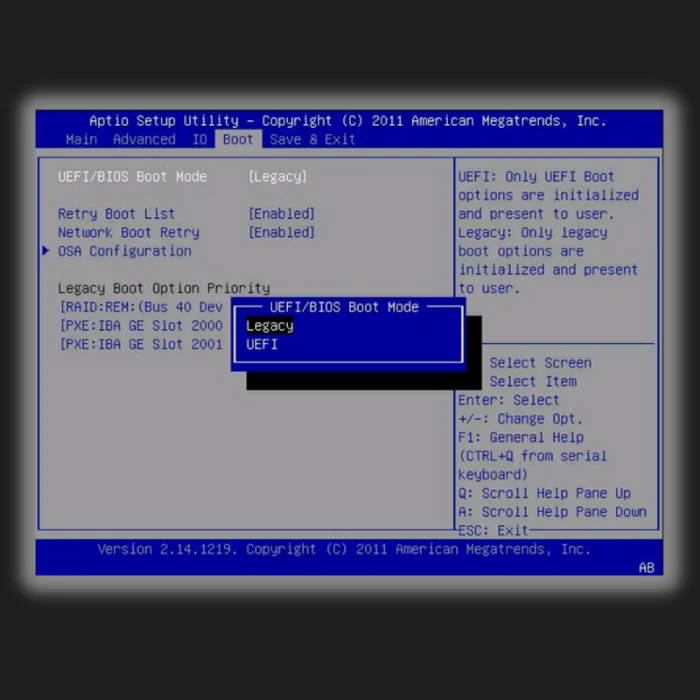
- Cadw'r newidiadau a gadael y BIOS.
- Yn olaf, ailgychwynwch eich cyfrifiadur.
Dull 5 - Gosodwch Eich BIOS i'r Rhagosodiadau Gorau
Fel arfer, byddai'r dulliau uchod wedi trwsio'ch ailgychwyn a dewis y gwall dyfais cychwyn cywir. Bydd gosod eich BIOS i'r rhagosodiadau gorau yn dipyn o ergyd hir; fodd bynnag, bydd peidio â'i osod yn y gosodiad cywir hefyd yn achosi problemau perfformiad.
Ailgychwyn eich PC a'i lwytho i'ch BIOS i gael mynediad i'r gosodiad hwn. Dewch o hyd i'r opsiwn a fydd yn caniatáu ichi lwytho'r rhagosodiadau gorau posibl. Unwaith y byddwch wedi llwytho'r rhagosodiadau, ailgychwynwch eich PC.
Dull 6 – Cychwyn Rhaniad Anweithredol Gan Ddefnyddio'r Anogwr Gorchymyn
Weithiau, pan fydd prif raniad gyriant caled eich disg cychwyn yn anactif, efallai y cewch yr ailgychwyn a dewis gwall gyriant cychwyn cywir. Ysgogi eichbydd rhaniad gyriant caled cynradd yn trwsio'r gwall. Bydd angen disg cyfryngau gosod Windows 10 arnoch i gwblhau'r broses hon. Ac mae angen i chi ei osod fel cyfrwng cychwyn blaenoriaeth yn eich BIOS.
- Dilynwch y cyfarwyddiadau nes i chi ddod o hyd i opsiwn i adfer, atgyweirio neu adfer eich cyfrifiadur.
- Ar ôl i chi glicio ar y botwm, fe welwch sgrin Datrys Problemau.

- Dewiswch yr anogwr gorchymyn o'r rhestr. Teipiwch a nodwch y llinell orchymyn: diskpart . Tarwch ar Enter .
- Nesaf, teipiwch y llinell orchymyn disg rhestr a enter i gyrchu rhestr o ddisgiau sydd wedi'u gosod ar y cyfrifiadur.
- Nawr teipiwch y llinell orchymyn, dewiswch disg 0 neu pa ddisg bynnag sydd â'r rhaniad anweithredol, a gwasgwch enter .
- Nesaf, teipiwch y llinell orchymyn rhestrwch raniad 1 neu pa bynnag raniad sy'n anactif a gwasgwch enter .
- Rhowch y llinell orchymyn sy'n weithredol i'w nodi fel gweithredol. Unwaith y bydd wedi'i wneud, bydd diskpart yn dweud wrthych fod y rhaniad wedi bod yn weithredol.
- Gadael y llinell orchymyn ac ailgychwyn eich PC i weld a yw'r mater ailgychwyn a dewis dyfais cychwyn cywir yn parhau.
Dull 7 – Trwsio Ffeiliau Cychwyn Windows
Ar ôl i chi wneud yr holl atgyweiriadau uchod a dal i brofi'r gwall, gallwch chi roi cynnig ar y dull hwn fel dewis olaf. Weithiau efallai na fydd gwallau yn broblem gorfforol gyda'ch gyriant caled, a gallwch geisio atgyweirio'r ffeiliau cychwyn Windowsyn lle hynny.
Bydd hyn yn diystyru unrhyw ffeiliau llygredig a all fod yn achosi'r broblem. Sylwer: Bydd angen disg gosod neu drwsio Windows media i gwblhau'r dull hwn.
- Rhowch y ddisg atgyweirio yn eich gyriant CD neu DVD a gadewch iddo redeg.
- Mae angen i osod eich BIOS i gychwyn o'r ddisg hon.
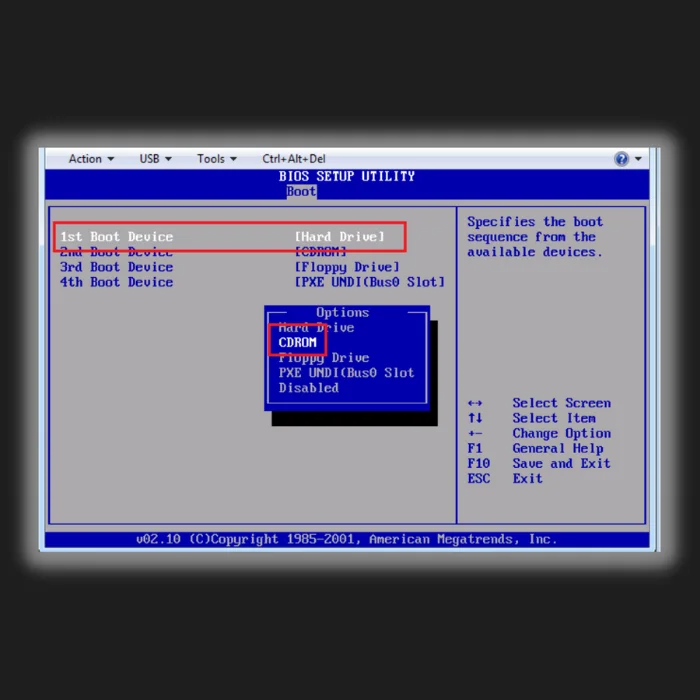
- Pan fyddwch yn cyrraedd sgrin gosod Windows, cliciwch Atgyweirio eich cyfrifiadur yn lle Gosod nawr.

- Byddwch yn cyrraedd Amgylchedd Adfer Windows.
- Rhedwch yr anogwr gorchymyn.

- Ar gyfer defnyddwyr BIOS etifeddol, teipiwch yn y llinellau gorchymyn canlynol, gan daro enter ar ôl pob un:
bootrec /fixmbr
bootrec / fixboot
bootrec / rebuildBCD- Ar gyfer defnyddwyr UEFI, teipiwch bcdboot C:\windows
Cwestiynau Cyffredin
Sut ydw i'n trwsio'r gist a dewis y ddyfais cychwyn cywir?
Sicrhewch bod eich gyriant caled wedi'i gysylltu'n gywir. Gallwch wirio a yw'r cebl SATA sy'n cysylltu'ch gyriant caled â'ch mamfwrdd wedi'i gysylltu'n glyd. Gallwch ddilyn y camau a restrwyd gennym yn yr erthygl hon os nad yw hyn.
Beth mae dyfais cychwyn iawn yn ei olygu?
Adnabyddir y gyriant caled yn gyffredin fel dyfais cychwyn, a gall hefyd fod yn yriant fflach USB, gyriant CD/DVD, neu gyfrifiadur sy'n gallu cychwyn o'r cyfryngau hynny. Mae'r ddyfais cychwyn yn storio'r ffeiliau system angenrheidiol ac yn lansio'r system pan fydd cyfrifiadur yn cael ei bweru ymlaen.
Sut mae dewis dyfais cychwynar fy ngliniadur?
Rhaid ailgychwyn eich cyfrifiadur a dewis y ddyfais cychwyn drwy'r gosodiadau. Ailgychwynnwch eich cyfrifiadur fel arfer a thapio'r allwedd llwybr byr gosodiadau ar eich bysellfwrdd nes i chi weld y sgrin gosodiadau. Llywiwch osodiadau eich bysellfwrdd ac ewch i'r opsiynau "Boot". Dewiswch y ddyfais cychwyn cywir a gwnewch yn siŵr eich bod chi'n cadw'r newidiadau. Ailgychwyn eich cyfrifiadur, a dylai ddychwelyd i'ch sgrin Windows arferol.
Pam mae fy PC yn dweud dewis dyfais cychwyn iawn?
Gallai'r broblem gael ei hachosi gan galedwedd diffygiol neu osodiadau anghywir. Mae'r neges gwall "ailgychwyn a dewis dyfais cychwyn cywir" bron bob amser yn cael ei achosi gan orchymyn cychwyn anghywir yng ngosodiadau'r cyfrifiadur.
Sut ydw i'n dewis y ddyfais cychwyn yn BIOS?
Yn dibynnu ar y gwneuthurwr eich mamfwrdd, gallwch ddefnyddio'ch bysellfwrdd i lywio trwy'r gosodiadau a ffurfweddu'ch dyfais cychwyn. Mae rhai mamfyrddau modern yn gadael i ddefnyddwyr ddefnyddio eu llygoden i lywio eu gosodiadau. Pa newidiadau bynnag a wnewch, cadwch nhw cyn gadael.
Sut ydw i'n dewis gyriant cychwyn â llaw?
Wrth ddal y bysellau Shift, dewiswch "Ailgychwyn" o'r ddewislen Start neu'r mewngofnodi sgrin. Pan fydd eich cyfrifiadur yn cychwyn eto, bydd yn mynd i'r ddewislen opsiynau cychwyn. Os cliciwch y botwm “Defnyddio dyfais”, gallwch ddewis dyfais cychwyn, megis gyriant fflach USB, DVD, neu rwydwaith.
Ble gallaf ddod o hyd i'r cyfrwng gosod Windows gwreiddiol?
Yrgellir dod o hyd i gyfryngau gosod Windows gwreiddiol ar wefan Microsoft. Gallwch hefyd ddod o hyd iddo ar wefannau eraill sy'n gwerthu meddalwedd. Mae'r cyfrwng gosod fel arfer ar ffurf ffeil ISO.
Sut ydw i'n galluogi cychwynnydd Windows?
I alluogi cychwynnydd Windows, rhaid i chi gael mynediad i'r gosodiadau ar eich cyfrifiadur. Unwaith y byddwch wedi cyrchu'r gosodiadau, bydd angen i chi ddod o hyd i'r opsiwn sy'n galluogi cychwyn o'r gyriannau USB. Unwaith y byddwch wedi dod o hyd i'r opsiwn hwn, bydd angen i chi ei alluogi ac arbed y newidiadau. Ar ôl cadw'r newidiadau, rhaid i chi ailgychwyn eich cyfrifiadur a mewnosod y gyriant USB sy'n cynnwys y ffeiliau gosod Windows.
Sut ydw i'n analluogi cist etifeddol?
I analluogi cist etifeddol, rhaid i chi gael mynediad i'r gosodiadau a newid y gorchymyn cychwyn. Gellir analluogi'r gist etifeddiaeth trwy newid trefn blaenoriaeth y cychwyn a gosod opsiwn cychwyn UEFI yn gyntaf. Gellir gwneud hyn trwy gyrchu cyfleustodau gosod BIOS a llywio'r tab Boot. Gallwch newid y drefn gychwyn a symud yr opsiwn UEFI i'r rhestr uchaf.
Ble ydw i'n dod o hyd i opsiynau adfer system?
Mae opsiynau adfer system a data i'w gweld yn y panel rheoli. I gael mynediad i'r panel rheoli, cliciwch ar y ddewislen cychwyn a'r opsiwn panel rheoli. Unwaith yn y panel rheoli, edrychwch am yr opsiynau adfer system a chliciwch arnynt.
Beth ddylwn i ei wneud os gwelaf y neges gwall “Insert boot media”?
Tybiwch eich bod yn gweld

